Esse blog é organizado pelos alunos do curso de Biblioteconomia - UFAM.Rosiane Lima, Adriana Marinho, Diogo dos Santos,Elgearay Ribeiro, Kellen Siqueira, Mariluce Carvalho e Priscilla Cordeiro, com finalidade de explanar sobre as Planilhas Eletrônicas.
Pesquisar este blog
sábado, 20 de novembro de 2010
Planilha Eletrônica no Google
Para aqueles que necessitam de uma planilha eletrônica online, para que
possa edita-la em qualquer lugar, e compartilha-la, etc. Não pode deixar
de visitar o site: [1]http://spreadsheets.google.com .
O Google disponibiliza uma ferramenta muito interessante e funcional: O
Google Spreadsheet. Com esta ferramenta você pode criar, salvar, abrir,
importar e exportar planilhas. Vale muito à pena.
lembrando que para usar a ferramenta
você precisa ter uma conta no Google para.
http://www.qprocura.com.br/linux/dicas/2506/Planilha-Eletronica-no-Google.html
possa edita-la em qualquer lugar, e compartilha-la, etc. Não pode deixar
de visitar o site: [1]http://spreadsheets.google.com .
O Google disponibiliza uma ferramenta muito interessante e funcional: O
Google Spreadsheet. Com esta ferramenta você pode criar, salvar, abrir,
importar e exportar planilhas. Vale muito à pena.
lembrando que para usar a ferramenta
você precisa ter uma conta no Google para.
http://www.qprocura.com.br/linux/dicas/2506/Planilha-Eletronica-no-Google.html
sexta-feira, 19 de novembro de 2010
As planilhas estão ai, parece ser algo muito complicado, mas conhecendo bem suas formas nos ajuda muito, na organização, tanto em casa, no trabalho, pensando de fora parece uma coisa que deve ser usada só em trabalhos acadêmicos e empresas, mas não em nossa aréa da biblioteconomia, as planilhas são usadas desde a chegada de material pra inserção e depois para distribuição de materias, o que tem fácil acesso e uma busca rápida.
terça-feira, 16 de novembro de 2010
Ilustrações no gráficos do Excel
Dois truques para usar imagens e incrementar os gráficos produzidos com a ajuda do Excel 2007
O Excel permite que se incremente o plano de fundo do gráfico de diferentes formas. Além da opção de fundo branco, pode-se acrescentar um fundo sólido, gradual ou uma imagem e textura. No exemplo acima, criamos um gráfico de barras 3D agrupadas, clicamos com o botão direito do mouse numa área vazia do gráfico e selecionamos Formatar Área do Gráfico no menu de contexto. Escolhemos, em seguida, Preenchimento e marcamos Preenchimento Com Imagem ou Textura. Clicamos em Arquivo e selecionamos a imagem do fundo. É muito comum, neste caso, que o fundo atrapalhe a visualização dos dados. Para minimizar o problema, use o controle deslizante Transparência até obter o efeito desejado. Uma dica é arrastar a caixa de diálogo Formatar Área do Gráfico para um espaço livre da tela para poder conferir a efeito de desbotamento diretamente no gráfico.
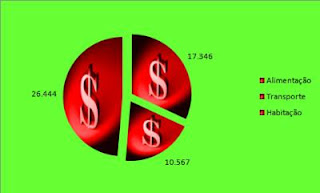 Que tal colocar uma imagem preenchendo o próprio gráfico em vez do fundo? Esse recurso funciona bem, por exemplo, em gráficos de pizza, nos quais se representam porcentagens de um total. Para fazer isso, selecione o intervalo de células que será usado no traçado do gráfico e escolha o gráfico Pizza Destacada 2D. Depois, clique na própria pizza com o botão direito do mouse e selecione Formatar Série de Dados. Escolha, em seguida, Preenchimento. Marque Preenchimento Com Imagem ou Textura, clique em Arquivo e escolha a foto ou ilustração desejada. É possível ainda usar imagens armazenadas na área de transferência ou cliparts. Basta clicar nos botões correspondentes.
Que tal colocar uma imagem preenchendo o próprio gráfico em vez do fundo? Esse recurso funciona bem, por exemplo, em gráficos de pizza, nos quais se representam porcentagens de um total. Para fazer isso, selecione o intervalo de células que será usado no traçado do gráfico e escolha o gráfico Pizza Destacada 2D. Depois, clique na própria pizza com o botão direito do mouse e selecione Formatar Série de Dados. Escolha, em seguida, Preenchimento. Marque Preenchimento Com Imagem ou Textura, clique em Arquivo e escolha a foto ou ilustração desejada. É possível ainda usar imagens armazenadas na área de transferência ou cliparts. Basta clicar nos botões correspondentes.
O Excel permite que se incremente o plano de fundo do gráfico de diferentes formas. Além da opção de fundo branco, pode-se acrescentar um fundo sólido, gradual ou uma imagem e textura. No exemplo acima, criamos um gráfico de barras 3D agrupadas, clicamos com o botão direito do mouse numa área vazia do gráfico e selecionamos Formatar Área do Gráfico no menu de contexto. Escolhemos, em seguida, Preenchimento e marcamos Preenchimento Com Imagem ou Textura. Clicamos em Arquivo e selecionamos a imagem do fundo. É muito comum, neste caso, que o fundo atrapalhe a visualização dos dados. Para minimizar o problema, use o controle deslizante Transparência até obter o efeito desejado. Uma dica é arrastar a caixa de diálogo Formatar Área do Gráfico para um espaço livre da tela para poder conferir a efeito de desbotamento diretamente no gráfico.
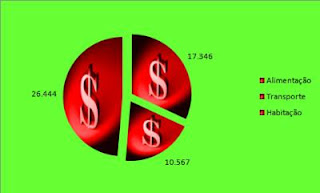 Que tal colocar uma imagem preenchendo o próprio gráfico em vez do fundo? Esse recurso funciona bem, por exemplo, em gráficos de pizza, nos quais se representam porcentagens de um total. Para fazer isso, selecione o intervalo de células que será usado no traçado do gráfico e escolha o gráfico Pizza Destacada 2D. Depois, clique na própria pizza com o botão direito do mouse e selecione Formatar Série de Dados. Escolha, em seguida, Preenchimento. Marque Preenchimento Com Imagem ou Textura, clique em Arquivo e escolha a foto ou ilustração desejada. É possível ainda usar imagens armazenadas na área de transferência ou cliparts. Basta clicar nos botões correspondentes.
Que tal colocar uma imagem preenchendo o próprio gráfico em vez do fundo? Esse recurso funciona bem, por exemplo, em gráficos de pizza, nos quais se representam porcentagens de um total. Para fazer isso, selecione o intervalo de células que será usado no traçado do gráfico e escolha o gráfico Pizza Destacada 2D. Depois, clique na própria pizza com o botão direito do mouse e selecione Formatar Série de Dados. Escolha, em seguida, Preenchimento. Marque Preenchimento Com Imagem ou Textura, clique em Arquivo e escolha a foto ou ilustração desejada. É possível ainda usar imagens armazenadas na área de transferência ou cliparts. Basta clicar nos botões correspondentes.sábado, 6 de novembro de 2010
Em nossa apresentação, mostramos a grande importância de uma tabela dinâmica, saber utilizar os recursos que as planilhas eletrônicas dispõem faz toda diferença para a pessoa que trabalha com muitas informações, pois a informação muda a todo momento e percorre o mundo em questão de segundos. Saber dominar ferramentas como esta é economia de tempo... e tempo é dinheiro meu amigo(a). Assim podemos ver como a dica "como ficar rico em biblioteconomia" da nossa colega de classe tem sentido.... um bom final de semana...
Assinar:
Comentários (Atom)

